

By ジーナバロウ, Last updated: December 6, 2021
iTunesは、多くのiOSユーザーが音楽やプレイリストなどを追加および同期するための便利なツールです。 しかし、最近、iTunesの使用で問題が発生したとの報告が数人ありました。 最も一般的な問題は、「デバイスに追加」が見つからないか、iTunesで機能しないことです。
それは時々、iPhoneのストレージ不足が原因である可能性があります。特にHDビデオをiPhoneに転送する場合。 高品質のビデオと音楽は多くのスペースを占有します。 もう一つの考えられる原因は、iTunesのバージョンが古すぎです。
この問題を解決するために、この記事を参考にして、iTunesのデバイスへの追加がうまくいかない問題を解決してください。 この6つの強力なソリューションを試してみてください。
パート1。iTunesで機能しないデバイスに追加を修正するための4つのソリューションパート2。iTunesの問題を修正するための最も推奨される方法パート3。 概要
問題が発生した場合 iTunesがデバイスに追加 であるオプション 動作していません、もう理解しようとしないでください。このiTunesエラーを解決するための最も便利な6つの方法を紹介します。
どのソリューションがあなたに最適かをチェックしてください!
iTunesで[デバイスに追加]オプションが機能していないことを初めて確認したときに、両方のデバイスをすばやく再起動します。 同期が遅れる可能性があるため、オフとオンを切り替えるだけで効果があります。
使っていますか iTunesが一致? この機能は、iPhoneへの音楽の手動追加を制限します。 iCloudミュージックライブラリがオンの場合も同じです。iTunesから音楽を使用したり追加したりすることはできません。 次の場所に移動して、iTunesMatchをしばらく無効にすることができます。
また、 iCloud 音楽ライブラリがオフになっています。 これにより、携帯電話に曲を追加できなくなる可能性もあります。
チェックする必要があるもうXNUMXつのことは、コンピューター上のファイルフォルダーの場所です。 iTunesは、追加したい特定のファイルを見つけることができない場合があります。 ファイルまたはフォルダが移動または削除された可能性があります。
ファイルがライブラリに追加されたときと同じ場所にあるかどうかを確認します。
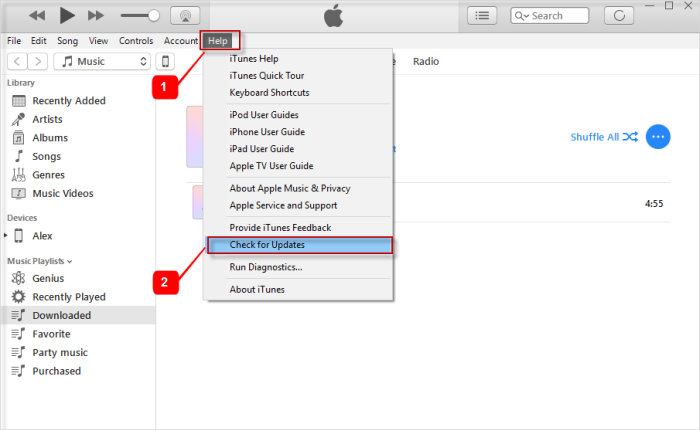
コンピュータで古いiTunesを使用しているため、iPhoneとiTunesに互換性がない可能性があります。 次の手順に従って、利用可能なアップデートがあるかどうかを簡単に確認できます。
冒頭で述べたように、 「iTunesのデバイスへの追加が機能しない」は、iPhoneに十分なスペースがないことが原因である可能性があります。 十分なストレージがあるかどうかを確認するには、
デバイスがいっぱいの場合は、iTunesに再接続する前に、まず古い不要なファイルをクリーンアップして削除できます。
最後に、iTunesをアップデートしても問題が解決しない場合は、先に進んで iTunesをアンインストールする 完全にあなたのコンピュータから。 iTunesを削除した後、クリーンインストールを実行します。 この新しいiTunesは更新され、おそらく「iTunesのデバイスへの追加が機能しない" 問題。
転送中にいくつかの曲やビデオを失いましたか? お気に入りのトラックやビデオを失うことは、転送中にそれらを注意深く処理した場合は特に迷惑になる可能性があります。 残念ながら、iTunesは常に完璧であるとは限りません。 それはあなたの活動を妨げる可能性のあるいくつかの問題を引き起こす可能性があります。
iOSのデータ復旧
写真、ビデオ、連絡先、メッセージ、通話履歴、WhatsAppデータなどを復元します。
iPhone、iTunes、iCloudからデータを回復します。
最新のiPhoneおよびiOSと互換性があります。
無料ダウンロード
無料ダウンロード

削除した曲や動画をすばやく元に戻すには、 FoneDogiOSデータ回復 ソフトウェア。 このプロフェッショナルなソフトウェアを使用すると、iPhone上の音楽、ビデオ、写真、その他の主要なファイルなど、失われたデータや削除されたデータを復元できます。
あなたがする必要があるのは、FoneDog iOS DataRecoveryをダウンロードしてコンピューターにインストールすることです。 インストールが正常に完了すると、使用するリカバリのモードを選択できます。
次の手順に従います。

状況に応じて、「デバイスから直接リカバリ」、「iTunesバックアップからリカバリ」、または「iCloudからリカバリ」から選択できます。
USBケーブルを使用して、iPhoneをコンピューターに接続し、FoneDog iOS DataRecoveryがデバイスを自動的に認識するのを待ちます。 [スキャンの開始]をクリックします
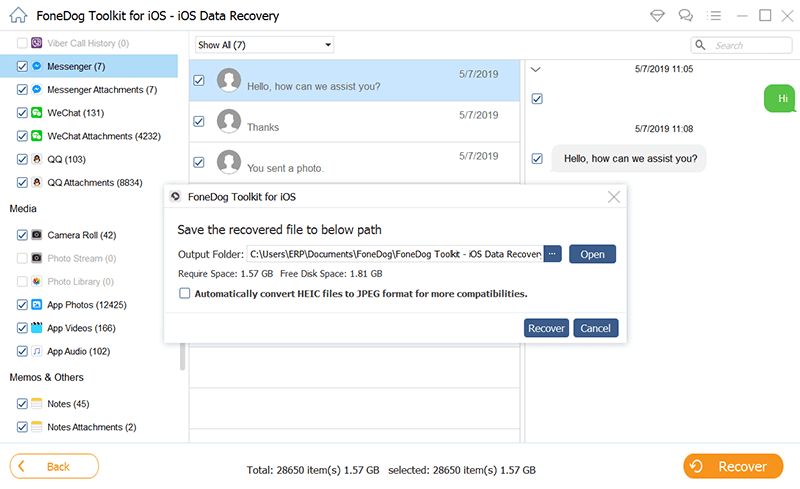
FoneDog iOS Data Recoveryは、iPhoneまたはiTunes / iCloudバックアップをスキャンします。 iPhoneから復元されたすべてのアイテムが表示されるか、iTunes / iCloudバックアップが抽出され、復元する必要のあるファイルにマークを付けることができます。 この時点で、完全なデータリカバリを実行するか、選択的なリカバリを実行できます。
ファイルの保存先フォルダを設定し、[回復]をクリックします。
iTunesを使用したファイル転送中にできる最善のことは、最新のアップデートをチェックする習慣をつけることです。 iPhoneに新しいものがあるかどうかを確認することもできます iOSバージョン。 古いソフトウェアは、デバイスへのファイルの追加などのプロセスの実行方法に大きな影響を与える可能性があります。
良いことに、「iTunesがデバイスに追加できない」は、上記の6つのソリューションで簡単に修正できます。 そして、データ損失の場合、あなたは実際に使うことができます FoneDogiOSデータ回復。 このソフトウェアは、失われたファイルや削除されたファイルを効果的かつ便利に回復するために必要なすべての専門的な機能を備えています。 以前にこのエラーが発生したことがありますか? それを解決するためにどのような手順を実行しましたか?
人々はまた読むiPhoneバックアップエクストラクター:iPhone / iPadバックアップからデータを回復するiPhoneにiCloudバックアップが表示されない問題を解決する5つの方法[2021アップデート]
コメント
コメント
人気記事
/
面白いDULL
/
SIMPLE難しい
ありがとうございました! ここにあなたの選択があります:
Excellent
評価: 4.6 / 5 (に基づく 109 評価数)